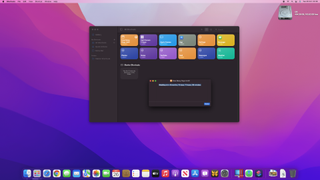iOS 13'ten bu yana iPad'lerde ve iPhone'larda bulunan Kısayolların macOS Monterey'e eklenmesi, Mac kullanıcıları için verimlilik açısından büyük bir fark yaratacağı kesin. iPhone ve iPad kullanıcıları Kısayollara zaten aşina olsalar da, bu, macOS'a eklenen yeni ve çok hoş bir özelliktir.
Size Kısayolların ne olduğu ve nasıl çalıştıklarının bir özetini vereceğiz ve ardından kendi kısayolunuzu nasıl oluşturacağınızı anlatacağız.
Kısayollara aşina değilseniz, her şey iş akışlarınızı kolaylaştırmak için süreçleri kolaylaştırmakla ilgilidir. Önceden hazırlanmış kısayollar listesinden seçim yapabilir veya kendinizinkini oluşturabilirsiniz. Bunların içinde birden fazla adım olabilir ve istediğiniz zaman çalışacak şekilde seçilebilir veya otomatik olarak gerçekleşecek şekilde planlanabilir.
Hatta yeni kısayollar oluşturmak için önceden yapılmış kısayolları karıştırıp eşleştirebilirsiniz. Özetle, Kısayollar, sizin için çalışmasını sağlamak için ihtiyaç duyduğunuz kadar özelleştirilebilir olacak şekilde tasarlanmıştır.
Kısayollar'daki bazı temel özelliklere bir göz atalım.
Kısayollara Giriş
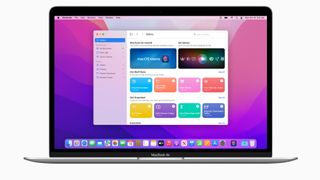
Kısayolları açtığınızda, varacağınız ilk yer galeridir. Bu, aralarından seçim yapabileceğiniz çok çeşitli önceden hazırlanmış kısayollar sunar. Bunlar, ihtiyacınız olanı bulmanıza yardımcı olmak için düzenlenmiştir. Bu, fotoğraflarınızı sıralamak, GIF'ler oluşturmak veya odaklanma ve üretkenlik konusunda yardım almak için bir şey olsa da, bu konuda yardımcı olacak bir kategori var. Kenar çubuğunuzu açtığınızda size bazı ek seçenekler sunulur - Tüm Kısayollar, Hızlı İşlemler ve Menü Çubuğu.
Kısayollar, hem Mac'inizde hem de iOS aygıtınızda oluşturduğunuz tüm kısayolları senkronize eder. Ancak Mac'e özel iki işlem daha var.
Hızlı Eylemler, macOS Mojave'den beri kullanılmaktadır ve Hızlı Eylem olarak kullanılabilecek tüm kısayolları listeler. Bu, Finder ve Hizmetler menüsünde ve ayrıca TouchBar MacBook Pro'da bir seçenek olarak bulunur. Bunlar, sık kullandığınız iş akışları için etkilidir ve esas olarak tüm süreci otomatikleştirerek zamandan ve emekten tasarruf etmenizi sağlar.
Son seçenek, Mac'inizdeki menü çubuğundan çalıştırmak istediğiniz belirli kısayolları yerleştirdiğiniz Menü Çubuğu'dur. Örneğin, düzenli olarak 2 pencere döşerseniz, menü çubuğunuzdaki kısayola tıklamanız yeterlidir ve gerisini Monterey sizin için halleder. Kapsanan Kısayollar uygulamasının temelleri budur, şimdi bir kısayol oluşturmaya nasıl başlayacağınız aşağıda açıklanmıştır.
macOS Monterey'de Kısayol Nasıl Oluşturulur
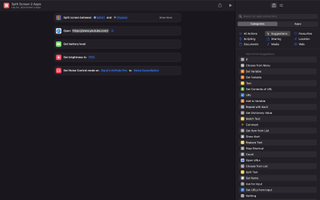
Bir kısayol oluşturmak, tıpkı bir ağaç gibi, belirli eylemleri bir pencereye sürüklemekle ilgili olabilir. Bir görüntüyü yeniden boyutlandırmak, bölünmüş ekranda iki uygulamayı açmak ve çok daha fazlasını yapmak için kısa sürede kendinizi kısayollar oluştururken bulabilirsiniz.
Ancak, ilk kısayolunuz için bir kılavuza ihtiyacınız varsa, nasıl oluşturulacağı aşağıda açıklanmıştır.
- Kısayollar uygulamasını açın. Bu, 'Uygulamalar' klasöründe bulunabilir. Alternatif olarak, Spotlight arama işlevini kullanarak da bulabilirsiniz. Buna Command + Boşluk Çubuğuna basarak veya klavyenizdeyse büyüteç simgesine basarak erişebilirsiniz.
- Uygulamayı açtıktan sonra sağ üst köşedeki + simgesine basın. Bu, yeni bir kısayol oluşturmanıza olanak tanır.
- Bu, kendi kısayolunuzu oluşturmanıza olanak tanır. Aradığınız eylem türünü daraltmak ve kısayolunuzu özelleştirmek için ihtiyacınız olan seçenekleri bir araya getirmek için arama işlevini kullanabilirsiniz.
- Daha sonra Kısayolunuza bir ad verebilir ve onu daha tanınır hale getirmek için renk ve simgeler açısından özelleştirebilirsiniz. Hazır olduğunuzda, pencereyi kapatmak için tıklamanız yeterlidir. Kısayol listenize geri döndüğünüzde, yeni kısayolunuz orada olacaktır.
Menü Çubuğuna Kısayol Ekleme
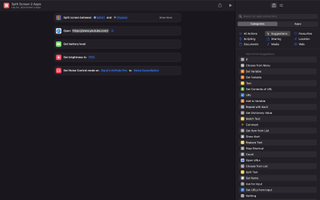
Kısayolunuzu oluşturduktan sonra, hızlı ve kolay bir şekilde erişebilmek için onu menü çubuğunuza sabitlemek isteyebilirsiniz. Bu, özellikle tekrar tekrar kullandığınız bir işlev veya işlemse doğrudur. Neyse ki, bunu yapmak çok basittir:
Hızlı İşlem Olarak Kısayol Ayarlama
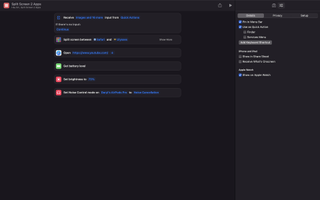
Bir kısayolu Hızlı Eylem olarak kullanmak istiyorsanız, adımlar menü çubuğuna bir kısayol eklemekle hemen hemen aynıdır:
Kısayollar, Mac'inizi kullanırken zaman kazanmanın basit ama etkili bir yoludur. Bir araç olarak ona ne kadar aşina olursanız, onu o kadar çok özelleştirebilir ve daha karmaşık ve gelişmiş iş akışları oluşturabilirsiniz.